Aktualisiert May 2024 : Beenden Sie diese Fehlermeldungen und beschleunigen Sie Ihr Computersystem mit unserem Optimierungstool. Laden Sie es über diesen Link hier herunter.
- Laden Sie das Reparaturprogramm hier herunter und installieren Sie es.
- Lassen Sie es Ihren Computer scannen.
- Das Tool wird dann Ihren Computer reparieren.
Microsoft liefert eine eingebaute
Kalender-App
mit dem Betriebssystem Windows 10. Mit Windows 10 wird die App mit einer überarbeiteten Benutzeroberfläche und zusätzlichen Funktionalitäten noch besser. Sie können diese App verwenden, um sie mit Ihrem Microsoft-Konto zu verbinden und Ereignisse einfach zu planen und zu planen. Eine der grundlegenden Funktionen der Windows 10 Kalender-App ist die Möglichkeit der Anzeige .
Nationale Feiertage
. Sie können nationale Feiertage für jedes Land hinzufügen, je nach Region oder Interesse. In diesem Leitfaden zeigen wir Ihnen, wie Sie nationale Feiertage für jedes Land der Welt zu Ihrer Kalender-App in Windows 10.
hinzufügen können.
Feiertage zur Windows 10 Kalender-App hinzufügen
Wir empfehlen die Verwendung dieses Tools bei verschiedenen PC-Problemen.
Dieses Tool behebt häufige Computerfehler, schützt Sie vor Dateiverlust, Malware, Hardwareausfällen und optimiert Ihren PC für maximale Leistung. Beheben Sie PC-Probleme schnell und verhindern Sie, dass andere mit dieser Software arbeiten:
- Download dieses PC-Reparatur-Tool .
- Klicken Sie auf Scan starten, um Windows-Probleme zu finden, die PC-Probleme verursachen könnten.
- Klicken Sie auf Alle reparieren, um alle Probleme zu beheben.
Um nationale Feiertage zu Ihrer Windows 10 Kalender-App hinzuzufügen, öffnen Sie sie und wählen Sie .
Mehr Kalender
. Wählen Sie aus der Liste der Länder das Land aus, dessen Feiertage Sie hinzufügen möchten. Es ist ziemlich einfach – lassen Sie uns sehen, wie man das im Detail macht.
1. Presse
Windows Key
auf Ihrer Tastatur und suchen Sie nach
Kalender
. Klicken Sie auf
Kalender (Vertrauenswürdige Windows Store App)
um die zu starten.
Kalender-App
.
2. Suchen Sie nun im linken Bereich nach und klicken Sie auf .
Mehr Kalender
.
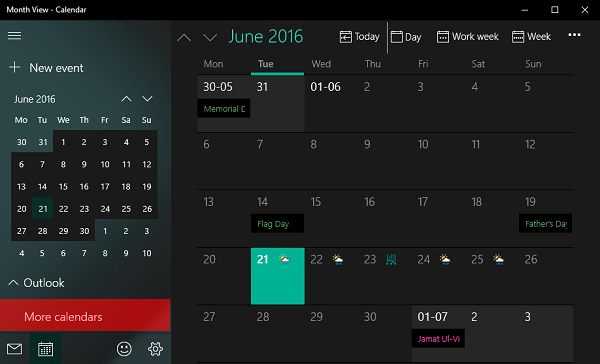
3. Auf der rechten Seite erscheint ein Fenster mit einer Liste aller Länder. Sie können jedes Land auswählen, für das Sie Nationalfeiertage zu Ihrem
hinzufügen möchten.
Du kannst jedes Land auswählen, für das du Nationalfeiertage zu deinem hinzufügen möchtest.
Outlook-Kalender
.
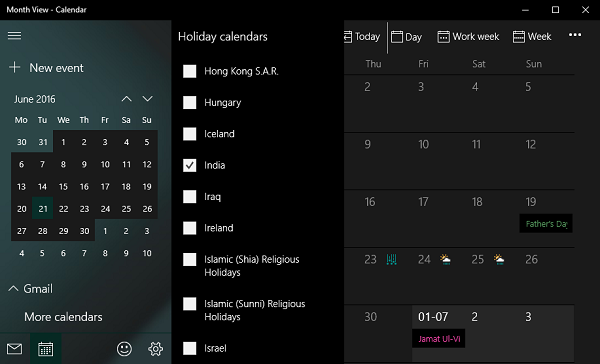
4. Sobald Sie die Feiertagskalender für Ihre gewünschten Länder hinzugefügt haben, klicken Sie irgendwo auf der Außenseite dieses Fensters
.
Ihre Einstellungen werden gespeichert und Sie sollten die Feiertage für alle von Ihnen ausgewählten Länder im Kalenderfenster auf der rechten Seite sehen können
.

Wenn Sie Feiertage für mehr als ein Land hinzufügen, werden Sie feststellen, dass es eine bestimmte
Farbcode
jedem Land zugeordnet, wie es im obigen Bild zu sehen ist. Damit soll eine Unterscheidung zwischen den nationalen Feiertagen der verschiedenen Länder getroffen werden. Ein Farbcode hilft Ihnen, die Feiertage für ein bestimmtes Land durch einen kurzen Blick zu identifizieren
.
Ich hoffe, das hilft dir!
Wenn Sie möchten, können Sie auch einen alternativen Kalender in der Mail & Calendar App hinzufügen. Wenn Sie ein Outlook-Benutzer sind, dann zeigt Ihnen dieser Beitrag, wie Sie Feiertage zum Outlook-Kalender hinzufügen können
.
EMPFOHLEN: Klicken Sie hier, um Windows-Fehler zu beheben und die Systemleistung zu optimieren

Eugen Mahler besitzt die unglaubliche Kraft, wie ein Chef auf dem Wasser zu laufen. Er ist auch ein Mensch, der gerne über Technik, Comics, Videospiele und alles, was mit der Geek-Welt zu tun hat, schreibt.
